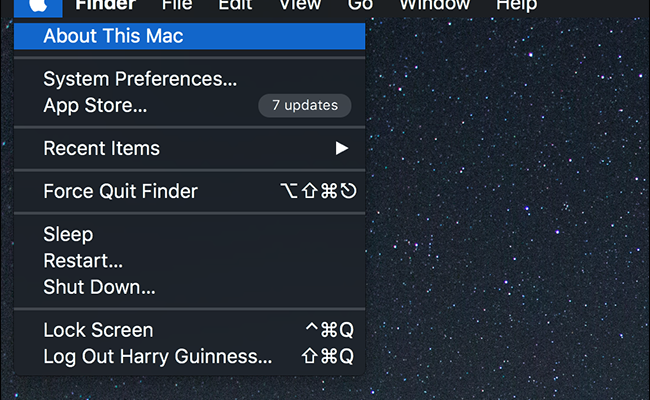Embora os Macs certamente não sejam tão fáceis de atualizar quanto um PC típico, é surpreendentemente simples atualizar alguns componentes como a RAM – especialmente se você tiver um desktop Mac ou um laptop mais antigo. Adicionar mais RAM pode dar uma nova vida a um Mac antigo.
Como sempre, certifique-se de saber o que está fazendo antes de mergulhar . Se você tem um Mac antigo que está fora da garantia, pode correr mais riscos do que se estivesse pensando em abrir um MacBook Pro novo.
Índice
Encontrar o modelo do seu Mac
Os Macs são atualizados regularmente e, mesmo que os modelos mais novos não pareçam tão diferentes, grandes mudanças podem acontecer no interior. Um iMac de 21,5 ”de 2012 e um iMac Retina de 21,5” de 2016 podem parecer iguais, mas são computadores totalmente diferentes. Para descobrir exatamente qual Mac você possui, clique no logotipo da Apple no canto superior esquerdo da barra de menu e selecione o comando “Sobre este Mac”.

Na guia Visão geral, você verá o modelo exato do seu Mac. Tenho o MacBook Pro (Retina, 15 polegadas, meados de 2015).

Quando você souber qual modelo possui, poderá descobrir se pode atualizar a RAM por conta própria.
Em quais Macs você pode atualizar a RAM?
Se você pode ou não atualizar a RAM em seu Mac – e como é fácil fazer isso – depende inteiramente do modelo. Alguns iMacs, como todos os modelos de 27 ”, possuem um painel de acesso específico para adicionar RAM. E leva apenas alguns segundos para retirar o painel.
Outros modelos, como os modelos iMac de 21,5 ”mais recentes, exigem que você remova a tela e a placa lógica – um processo que levará pelo menos algumas horas. Do jeito que as coisas estão agora, você mesmo pode atualizar a RAM nos seguintes modelos de Mac:
- MacBook Core 2 Duo
- MacBook Unibody
- MacBook Pro 13 ”(meados de 2009 a meados de 2012)
- MacBook Pro 15 ”(final de 2008 a meados de 2012)
- MacBook Pro 17 ”(todos os modelos)
- iMac 17 “(todos os modelos)
- iMac 20 “(todos os modelos)
- iMac 21,5 ”(todos os modelos)
- iMac 24 “(todos os modelos)
- iMac 27 “(todos os modelos)
- Mac Mini (meados de 2010 a final de 2012)
- Mac Pro (todos os modelos)
Infelizmente, nos últimos anos, a Apple começou a soldar a RAM à placa-mãe do computador – principalmente em laptops. No momento, você não pode atualizar a RAM por conta própria nestes modelos Mac:
- iMac Pro (todos os modelos)
- Retina MacBook (todos os modelos)
- MacBook Air 11 ”(todos os modelos)
- MacBook Air 13 ”(todos os modelos)
- MacBook Pro 13 ”com tela Retina (todos os modelos)
- MacBook Pro 13 “com Touch Bar (todos os modelos)
- MacBook Pro 15 ”com tela Retina (todos os modelos)
- MacBook Pro 15 “com Touch Bar (todos os modelos)
Como atualizar a RAM em seu Mac
Está muito além do escopo deste artigo explicar cada possível atualização de RAM para Mac. Em vez disso, vou encaminhá-lo para nossos amigos da iFixit que são especializados nesse tipo de coisa. Eles têm guias detalhados para substituir a RAM em qualquer Mac onde for possível. Eles também vendem todas as ferramentas e componentes de que você precisa para fazer a atualização.
Acesse o iFixit e encontre os guias para o seu modelo de Mac . E, obviamente, você não encontrará guias para modelos que não permitem atualizar a RAM. Cada guia contém links para todos os componentes e ferramentas de que você precisa para fazer o trabalho.
Você pode ver abaixo que atualizar a RAM em um iMac de 27 ”é um trabalho simples. Tudo que você precisa fazer é abrir o painel de acesso, remover os módulos de RAM existentes, adicionar seus novos módulos e recolocar o painel. A coisa toda deve levar menos de cinco minutos.

E depois de instalar a nova RAM, o Mac deve inicializar normalmente. Se você tiver qualquer problema, consulte nosso guia para solucionar problemas em seu Mac .